Visa data för Reflect i Insights
Använd Insights för utbildning för att få en snabb överblick över känslomässiga tillståndet i din klass. Reflektera incheckningar, som ger eleverna möjlighet att namnge och dela sina känslor med dig, kan visas i Insikter för att identifiera mönster och bygga upp riktad support. Regelbunden användning av Reflect kan vara en bra utgångspunkt för sociala och känslomässiga inlärningsmöjligheter i din klass.
-
Navigera till fliken Insikter i den önskade klassen.
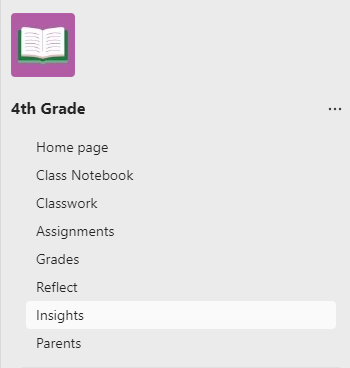
2. På den Insights översiktspanelen väljer du Reflect-panelen.

3. Insikter sorterar Reflektera incheckningssvar i de som publiceras i en Teams-kanal och de som är inbäddade i Anteckningsbok för klassen. Välj I Anteckningsbok för klassen eller I Teams för att välja vilka frågor du vill granska.
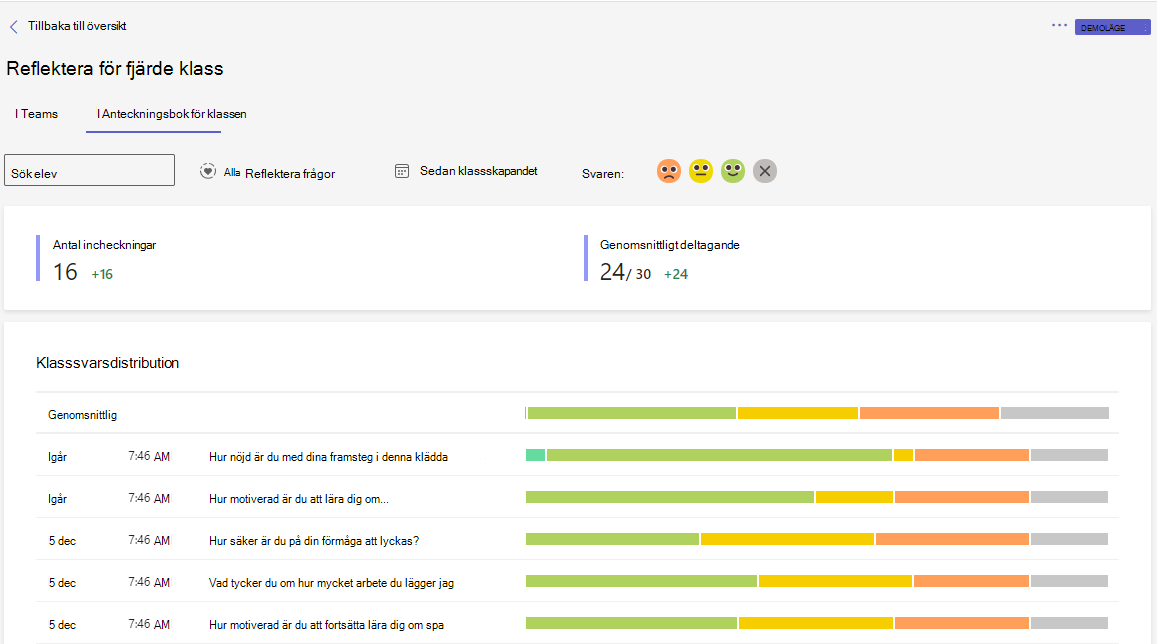
Filtrera data
Som standard återspeglar din rapport alla elever, alla reflektioner och alla känslor under de senaste 28 dagarna. Välj 
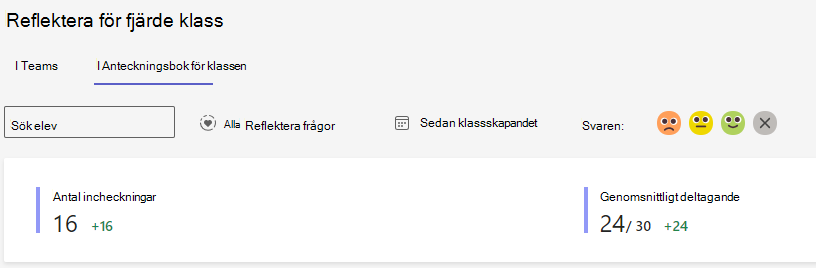
-
Elevfilter: Skriv en elevs namn i rutan Sök efter elev för att begränsa dina data till den enskilda eleven.
-
Frågefilter: välj en fråga för att se hur eleven har svarat på frågan med tiden eller välj Alla reflektioner för att se deras svar på alla frågor.
-
Tidsfilter: välj ytterligare alternativ för tidsramar.
-
Välj Anpassat intervall för att ange egna datum för en tidsram som kan börja så långt tillbaka som när klassen skapas.
-
-
Filtret Känslor: tryck på en emoji för att avmarkera dem, ta bort dem från synliga data och göra det lättare att vidta riktade åtgärder.
Läsa dina data
Klassens känslofördelning
Visa en uppdelning av elevsvar för ett datum. Hovra över stapeldiagrammet för att se frågan och den exakta fördelningen av svaren.
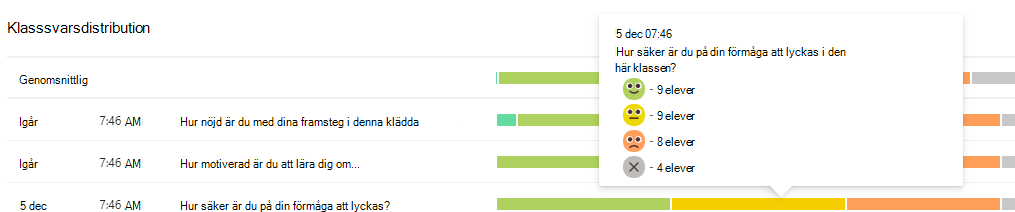
De vanligaste orden
Se vilka ord eleverna använder för att beskriva sin upplevelse.
Obs!: Eleverna namnger inte sina känslor i Reflektera incheckningar i Anteckningsbok för klassen, så det här diagrammet är inte tillgängligt på fliken I klassanteckningsbok .
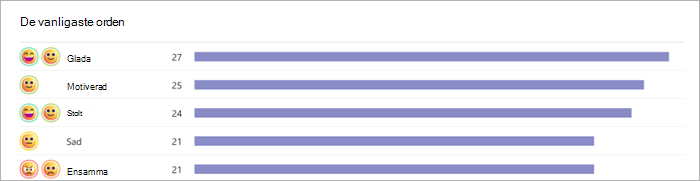
Elevlista
Ord:
Välj fliken Ord för att visa orden som eleverna har valt för incheckningar på datum inom den valda tidsperioden. Hovra över ett avsnitt för att se vilken fråga eleven svarade på.
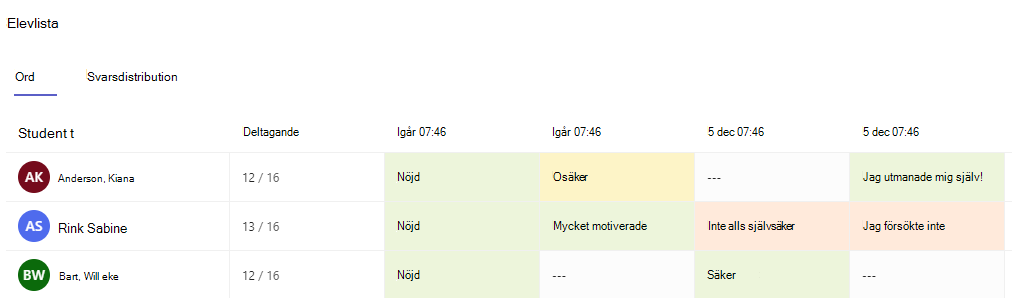
Svarsdistribution:
Välj fliken Svarsdistribution om du vill visa snabbkollsdata som visar hur varje elev har svarat på Reflektera-incheckningar. Hovra över stapeldiagrammet om du vill se en mer detaljerad sammanfattning av de rapporterade avbrotten.
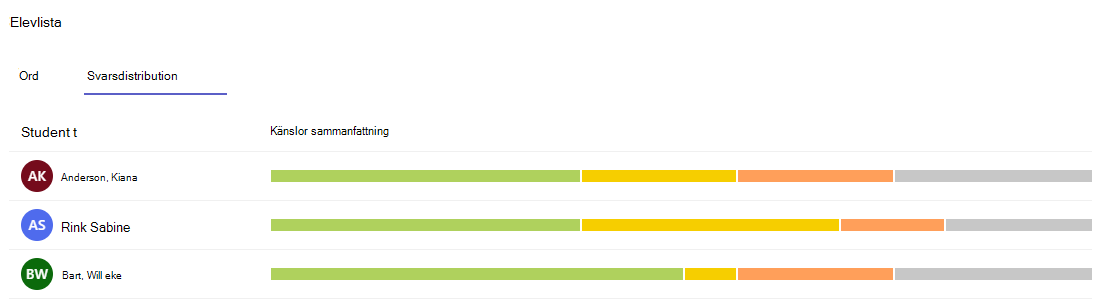
Tips för att vidta åtgärder med hjälp avReflect-datarapport:
Identifiera obekvämakänslor:
Avmarkera de bekväma emojierna i rapporten för att fokusera på utmanande känslor som eleverna upplever. Vilka frågor rapporterar de känslokänslor för? Vilka mönster kan du se? Hur kan du ändra dina klassrumsrutiner för att stödja elever baserat på dessa data?
Snabbstartskonversationer om empati:
En Reflect-incheckning med en omfattande mängd svar kan vara ett värdefullt verktyg för att prata med elever om empati. Har eleverna sett känslorna från en av sina Reflect-incheckning och frågat: Känner alla i klassen samma sak som du? Hur påverkar vetskapen om att vissa elever i klassen har en hård dag hur du kan agera idag? Om du hade en svår dag, hur skulle du vilja att dina vänner skulle hjälpa dig?










